วิธีแปลง URL ของรูปภาพเป็นรูปภาพจริงใน Excel

หากคุณมีรายการที่อยู่ URL รูปภาพในคอลัมน์ A และตอนนี้คุณต้องการดาวน์โหลดรูปภาพที่เกี่ยวข้องจาก URL และแสดงลงในคอลัมน์ B ที่อยู่ติดกันตามภาพหน้าจอด้านซ้ายที่แสดง ใน Excel คุณจะดึงรูปภาพจริงจาก URL ของรูปภาพอย่างรวดเร็วและง่ายดายได้อย่างไร
แปลง URL ของรูปภาพเป็นรูปภาพจริงด้วยรหัส VBA
รหัส VBA ต่อไปนี้สามารถช่วยให้คุณดึงภาพจริงจากที่อยู่ URL ของรูปภาพได้อย่างรวดเร็วโปรดดำเนินการดังนี้:
1. กด ALT + F11 ปุ่มเพื่อเปิดหน้าต่าง Microsoft Visual Basic for Applications
2. คลิก สิ่งที่ใส่เข้าไป > โมดูลและวางรหัสต่อไปนี้ในหน้าต่างโมดูล
รหัส VBA: แปลง URL ของภาพเป็นภาพจริง:
Sub URLPictureInsert()
Dim Pshp As Shape
Dim xRg As Range
Dim xCol As Long
On Error Resume Next
Application.ScreenUpdating = False
Set Rng = ActiveSheet.Range("A2:A5")
For Each cell In Rng
filenam = cell
ActiveSheet.Pictures.Insert(filenam).Select
Set Pshp = Selection.ShapeRange.Item(1)
If Pshp Is Nothing Then GoTo lab
xCol = cell.Column + 1
Set xRg = Cells(cell.Row, xCol)
With Pshp
.LockAspectRatio = msoFalse
If .Width > xRg.Width Then .Width = xRg.Width * 2 / 3
If .Height > xRg.Height Then .Height = xRg.Height * 2 / 3
.Top = xRg.Top + (xRg.Height - .Height) / 2
.Left = xRg.Left + (xRg.Width - .Width) / 2
End With
lab:
Set Pshp = Nothing
Range("A2").Select
Next
Application.ScreenUpdating = True
End Subหมายเหตุ:
- 1. ในโค้ดด้านบน A2: A5 คือช่วงของเซลล์ที่มีที่อยู่ URL ที่คุณต้องการแยกรูปภาพคุณควรเปลี่ยนการอ้างอิงเซลล์ตามความต้องการของคุณ
- 2. ด้วยรหัสนี้คุณไม่สามารถระบุขนาดของภาพที่แยกออกมาได้ตามที่คุณต้องการ
- 3. โค้ดด้านบนสามารถดึงเฉพาะรูปภาพที่แสดงไว้ในเซลล์นอกเหนือจากคอลัมน์ URL ของคุณคุณไม่สามารถระบุเซลล์ที่จะส่งออกรูปภาพได้
- 4. คุณควรมีความรู้พื้นฐานเกี่ยวกับรหัสหากอักขระใดพลาดหรือไม่ถูกต้องรหัสจะไม่สามารถดำเนินการได้สำเร็จ
3. จากนั้นกด F5 กุญแจสำคัญในการเรียกใช้รหัสนี้และรูปภาพที่เกี่ยวข้องทั้งหมดจะถูกดึงออกจาก URL ของรูปภาพไปยังคอลัมน์ที่อยู่ติดกันพร้อมกันและรูปภาพจะถูกวางไว้ที่กึ่งกลางของเซลล์เฉพาะของคุณดูภาพหน้าจอ:
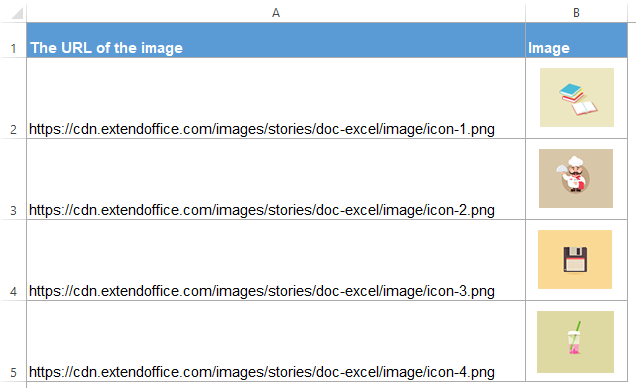
แปลง URL ของรูปภาพเป็นรูปภาพจริงด้วย Kutools for Excel
หากคุณไม่คุ้นเคยกับรหัส VBA หรือต้องการแก้ไขข้อ จำกัด ของรหัสข้างต้น Kutools สำหรับ Excel's แทรกเส้นทางฟอร์มรูปภาพ (URL) คุณลักษณะนี้สามารถช่วยให้คุณแทรกรูปภาพที่สอดคล้องกันได้อย่างรวดเร็วตามที่อยู่ URL หรือเส้นทางเฉพาะในคอมพิวเตอร์ของคุณ คลิกเพื่อดาวน์โหลด Kutools for Excel!
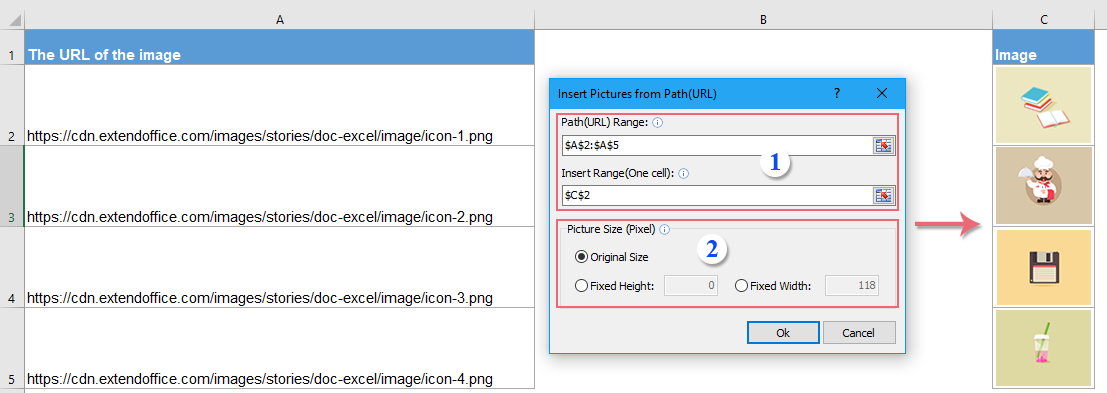
หลังจากการติดตั้ง Kutools สำหรับ Excelโปรดทำตามนี้:
1. คลิก Kutools > สิ่งที่ใส่เข้าไป > แทรกเส้นทางฟอร์มรูปภาพ (URL)ในกล่องโต้ตอบที่โผล่ออกมาโปรดตั้งค่าการดำเนินการต่อไปนี้ดูภาพหน้าจอ:
 |
 |
 |
2. จากนั้นคลิก Ok และรูปภาพจะถูกดึงออกมาจาก URL ดูภาพหน้าจอ:

คลิกเพื่อดาวน์โหลดและทดลองใช้ Kutools for Excel ฟรีทันที!
สุดยอดเครื่องมือเพิ่มผลผลิตในสำนักงาน
เพิ่มพูนทักษะ Excel ของคุณด้วย Kutools สำหรับ Excel และสัมผัสประสิทธิภาพอย่างที่ไม่เคยมีมาก่อน Kutools สำหรับ Excel เสนอคุณสมบัติขั้นสูงมากกว่า 300 รายการเพื่อเพิ่มประสิทธิภาพและประหยัดเวลา คลิกที่นี่เพื่อรับคุณสมบัติที่คุณต้องการมากที่สุด...

แท็บ Office นำอินเทอร์เฟซแบบแท็บมาที่ Office และทำให้งานของคุณง่ายขึ้นมาก
- เปิดใช้งานการแก้ไขและอ่านแบบแท็บใน Word, Excel, PowerPoint, ผู้จัดพิมพ์, Access, Visio และโครงการ
- เปิดและสร้างเอกสารหลายรายการในแท็บใหม่ของหน้าต่างเดียวกันแทนที่จะเป็นในหน้าต่างใหม่
- เพิ่มประสิทธิภาพการทำงานของคุณ 50% และลดการคลิกเมาส์หลายร้อยครั้งให้คุณทุกวัน!
